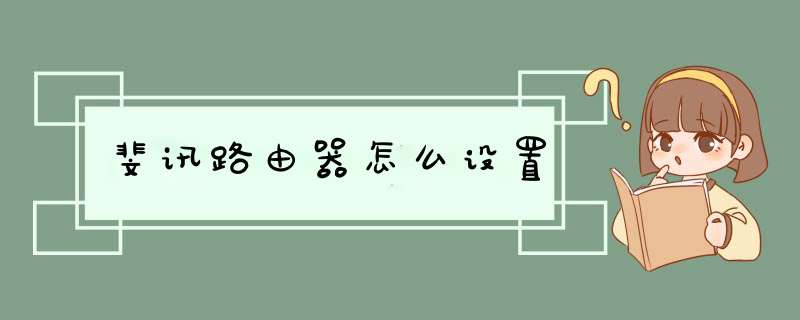
登录斐讯路由器的首页,之后选择连接网络的方式,再设置无线密码即可,具体步骤如下:
设备:华为笔记本。
系统:win7。
软件:360浏览器。
版本:8.0.11。
1、在浏览器地址栏中输入网址192.168.1.1,进入到斐讯路由器设置的首页,点击设置向导。
2、在设置向导中的快速配置向导选择路由器模式,点击下一步。
3、选择广域网的连接类型,以使用静态的IP为例,点击PPPoE方式的类型。
4、将账户和口令填上去。
5、按照下图填写好路由器模式,点击下一步。
6、在d出的页面中选择完成就可以了。这样就设置完成了。
一、路由器的保养维护
1、定时清理下灰尘,电脑我们都知道长时间不清理灰尘会影响散热,路由器也是一样的,所以清理灰尘是必须的,保证路由器能更长久的使用。
2、要放在一个通风性好的地方,避免长时间运行发热严重,不能得到良好的散热。
3、过一段时间关闭一下路由器,拔掉电源,让路由器休息个一个小时,长时间运行肯定会影响路由器的使用。
4、现在路由器都是比较智能的,设置一个每天自动重启,在不用的时间段让它自动重启下,如果没有就手动重启下。
5、如果路由器有更新,就更新升级下,有利于路由器的稳定,一般更新都是修复和优化,让路由器更智能点稳定点。
二 、路由器使用注意事项
1、避免使用简单的WIFI密码,谨防密码泄露。
2、路由器表面及附近不要放置过多杂物,避免影响散热。
3、路由器的登陆密码不要使用默认的,避免被人从路由器入侵。
4、路由器较适宜放置在空旷处才能有最好的效果。
可以按照如下方式进行设置:
1、将斐讯路由器的电源适配器插入路由器背后的电源接口中,将从光猫出来的网线,插在路由器的“wan”口,斐讯的wan口,使用橙色与其他接口区分,如下图中所表示。
2、然后将路由器通电,可以查看路由器背面的管理地址,现在这款斐讯路由器的管理登录地址为p.to,其他型号的斐讯路由器也可以查看路由器背面的标签,都会有注明,如下图中所表示。
3、由于路由器未设置,所以这时斐讯路由器正面的指示灯为红色。我们打开手机的wlan,在wlan列表中找到“@PHICOMM”这个开放的wifi信号,点击信号进行连接,也可以使用笔记本电脑进行连接,如下图中所表示。
4、连接该热点后,因为没有进行路由器设置,是无法上网的。这时,我们打开手机浏览器,输入斐讯浏览器的管理地址。输入后,进入路由器后台管理的欢迎界面,我们点击“马上体验”,如下图中所表示。
5、点击后,路由器会自动检测上网方式,一般需要检测15秒左右,检测联网方式后,会跳转到上网配置页面。根据页面提示,输入自己的宽带账号和密码。如果不知道宽带账号和密码,可以拨打宽带的客服电话咨询。输入后,点击页面的“下一步”,如下图中所表示。
6、等待路由器重启后,搜索设置的wifi名称,输入设置的密码,即可使用WiFi路由器,同时也可以使用有线插入路由器的其他网口进行使用,如下图中所表示。
一台新购买(恢复出厂设置后)的斐讯路由器,要连接Internet上网,需要按照以下步骤来设置。下面是我为大家搜集整理出来的有关于斐讯路由器的设置方法教程,希望可以帮助到大家!
步骤:
1、连接斐讯路由器
2、设置电脑IP地址
3、设置斐讯路由器上网
4、检查设置是否成功
温馨提示:
由于斐讯系列的无线路由器型号比较多,且不同型号的斐讯路由器,设置界面可能存在一些差异。本文将用斐讯FIR303C无线路由器为例,来演示介绍斐讯路由器的安装、设置。
第一步、连接斐讯路由器
1、电脑有线连接
(1)、宽带是电话线接入时:请准备2根较短的网线,一根网线用来连接ADSL Modem(猫)与斐讯路由器的WAN接口;另一根网线用来连接斐讯路由器LAN1、LAN2、LAN3、LAN4中任意一个接口与计算机。
宽带是电话线接入时,斐讯路由器正确连接方式
(2)、宽带是光钎接入时:请准备2根网线,一根网线用来连接光猫与斐讯路由器的WAN接口;另一根网线用来连接斐讯路由器LAN1、LAN2、LAN3、LAN4中任意一个接口与计算机。
宽带是光纤接入时,斐讯路由器正确连接方式
(3)、宽带是入户网线接入时:请准备1根网线,先把宽带运营商提供的入户网线插在斐讯路由器的WAN接口;再把自己准备的网线,一头连接计算机,另一头连接斐讯路由器LAN1、LAN2、LAN3、LAN4中任意一个接口与计算机。
宽带是入户网线接入时,斐讯路由器正确连接方式
2、无线连接
如果准备用手机、笔记本电脑来设置斐讯路由器,需要先把WAN口,连接宽带网线(宽带猫、光猫);然后手机/笔记本电脑搜索连接到斐讯的WiFi。斐讯的默认WiFi名称是:PHICOMM_ 开头,且没有加密,可以直接连接的
第二步、设置电脑IP地址
在设置斐讯路由器上网之前,需要把电脑本地连接(以太网)中的IP地址,设置为自动获得(动态IP),如下图所示。如果不清楚怎么设置,请阅读文章:电脑动态IP地址的设置方法。
把IP地址设置为自动获得
温馨提示:
一般来说,电脑中的IP地址,默认情况下就是自动获得。为了保险期间,还是建议大家检查以下你自己电脑中的IP地址,是否已经配置为了自动获得。
第三步、设置路由器上网
1、登录到的设置页面
在浏览器地址栏中输入:192.168.1.1 并按下回车键——>“用户名”输入:admin——>“密码”输入:admin——>点击“登录”,如下图所示。
输入密码,登录到斐讯路由器的设置页面
注意问题:
(1)、如果在浏览器中输入192.168.1.1后,打不开斐讯路由器的设置页面,解决办法请参考这篇教程:怎样进入斐讯设置页面
(2)、斐讯路由器的默认用户名和密码都是:admin。
(3)、如果用admin无法登录,说明之前已经更改了登录密码,需要输入修改后的登录密码,才能登录到的设置页面。
2、设置上网
如果是第一次设置这台斐讯路由器,则在登录后,会直接d出“快速向导”设置页面,如下图所示。
第一次设置时,会自动d出“快速向导”页面
如果未出现上图所示的页面,请点击左侧的“快速向导”选项,打开“快速向导”设置页面,如下图所示
手动点击左侧的“快速向导”
在“快速向导”设置页面可以看到“上网方式”有:PPPoE、自动获取(动态IP)、静态IP 3个选项。“上网方式”实际上就是宽带类型,下面教大家判断自己的宽带类型
(1)、PPPoE
PPPoE:又叫做ADSL拨号、宽带拨号。办理宽带时,运营商会提供宽带账号、宽带密码;且在未使用路由器上网时,电脑需要用“宽带连接”拨号上网。
那么在设置斐讯路由器时,“上网方式”就应该选择:PPPPoE——>“用户名”填写:宽带账号——>“密码”填写:宽带密码——>设置“网络名称(SSID)”、“无线密码”——>点击“保存”。
斐讯路由器中设置PPPoE宽带拨号上网
注意问题:
上图中的“用户名”、“密码”为演示用,大家自己在设置的时候,要填写你自己的运营商提供的宽带账号、宽带密码,才能上网的。如果填写错误,设置后是不能上网的。
(2)、自动获取(动态IP)
在没有用路由器的情况下,宽带网线(光猫)连接电脑后,电脑自动就能上网,不需要使用“宽带连接”来拨号,则说明宽带类型就是自动获取(动态IP)
那么在设置斐讯路由器时,“上网方式”就应该选择:自动获取(动态IP)——>设置“网络名称(SSID)”、“无线密码”——>点击“保存”。
斐讯路由器中设置动态IP上网
(3)、静态IP
静态IP:又叫做固定IP。在开通宽带业务时,运营商会提供固定IP、子网掩码、默认网关、DNS服务器地址;在未使用路由器时,需要在电脑本地连接中,填写运营商提供的固定IP、子网掩码、网关和DNS信息,才能够上网。
那么在设置斐讯路由器时,“上网方式”就应该选择:静态IP——>填写:IP地址、子网掩码、默认网关、DNS——>设置“网络名称(SSID)”、“无线密码”——>点击“保存”。
斐讯路由器中设置静态IP上网
温馨提示:
上图中的IP地址、子网掩码、默认网关、DNS为演示用的参数,大家在设置的时候,必须要填写你的运营商(网络管理员)提供的IP地址、子网掩码、默认网关、DNS,否则是不能上网的。
第四步、检查路由器设置是否成功
点击“运行状态”——>“设备信息”——>查看“WAN口状态”,如果:IP地址、子网掩码、默认网关、DNS服务器 这几个选项后面有IP地址参数,说明设置成功,可以正常上网了。
查看斐讯路由器的 WAN口状态
如果:IP地址、子网掩码、默认网关、DNS服务器 这几个选项后面没有IP地址参数,显示的全部是0,说明斐讯路由器设置有问题,请仔细阅读上文介绍的内容。
易错点分析
(1)、斐讯路由器连接错误。记住路由器的WAN口必须连接宽带网线(猫、光猫);LAN1、LAN2、LAN3、LAN4接口,是用来连接电脑的。
(2)、“上网方式”选择错误。“上网方式”由用户办理的宽带类型决定,请根据上文介绍的内容,进行判断、选择。
(3)、“用户名”、“密码”填写错误。当“上网方式”是PPPoE时,需要填写运营商提供的上网用户名、上网密码,如果填写错误,设置后不能上网。
欢迎分享,转载请注明来源:内存溢出

 微信扫一扫
微信扫一扫
 支付宝扫一扫
支付宝扫一扫
评论列表(0条)